
-
Autodesk Fusion 360电脑版
-
大小:9.98M
更新时间:25-08-05
系统:Pc
版本:v2.0.3803

大小:9.98M
更新时间:25-08-05
系统:Pc
版本:v2.0.3803
Autodesk Fusion 360是由Autodesk公司出品的一款个整合的三维 CAD、CAM 和 CAE 产品开发平台,它将快速轻松的有机建模与精确的实体建模相结合,将工业和机械设计、仿真、协作以及加工组合在一个软件包中。利用Fusion 360中的工具,可通过集成的概念到生产工具集快速轻松地探索设计创意。对CAD设计爱好者来说,Fusion 360又是一款免费软件,它将您的整个产品开发流程连接到一个可在Mac和PC上,现在使用它可以与任何人协作,一起设计,测试和制作一个工具,并且支持随时随地工作,有需求的朋友请下载使用。
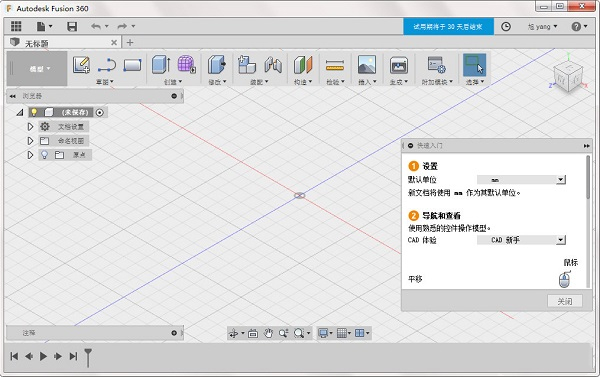
Fusion 360 可提供指导学生发展工程技能所需的各种支持。
1、在一个位置管理学生作业
集中管理参加课程的学生交付的作业和项目。
2、控制访问和共享
提供了很多共享和访问功能,使您能够精确选择需要的控制程度以及希望给予学生的自由度。
3、直接在设计中添加注释
直接在学生设计中所需的准确位置添加标注。此外,学生也可直接分享设计作品链接,即可通过手机或电脑上的网页浏览器进行批注。
4、Fusion 360 中的 AnyCAD
可以按照原始格式从其他 CAD 程序获取模型,并直接在 Fusion 360 中使用它们与学生协作。
5、追踪进度
通过简单的版本控制,您可以在学生将反馈整合到设计中时进行追踪。
6、在浏览器中查看和添加注释
学生只需单击一下按钮,即可共享设计链接,您可以在多种设备上直接通过浏览器进行查看和添加注释。
一、迭代设计、探索形状
快速迭代设计理念并使用造型和建模工具探索形状和精加工特征。
1、自由形状建模和造型
利用 T-Splines 技术或使用草图曲线、面片和拉伸创建平滑、精确的曲面。通过编辑形状的面、边和顶点,获得模型中所需的精确曲率值。
2、实体建模
在 Fusion 360 中,历史建模包含历史时间轴。时间轴可捕获在设计过程中使用的命令。您可以返回并编辑所有这些操作,而无需对下游进行任何更新,一切内容都会自动更新。创建无历史的基础特征模型,然后在启用历史的环境中使用这些模型自上而下进行设计。
访问强大的实体建模工具,使您可以轻松地创建有机设计和/或详细的机械零件。
执行强大的布尔运算,并将网状加强筋、放样、图案等特征添加到现有模型。
3、参数化建模
为草图设置精确的参数。使用特定值以及关系函数对尺寸进行建模。更改参数时,模型将会更新,而之前创建的机械特征保持不变。
4、网格建模
引入扫描的 STL 或 OBJ 数据,并使用它们作为 Fusion 360 设计的参考。使用“对象捕捉”在曲面正上方创建 T-Spline 面,或者使用“拉伸”命令将顶点捕捉到网格实体。这使您可以自由编辑 T-Spline 模型。
5、零件库和内容
Fusion 360 随附一个基于 ISO、ANSI、DIN 等的标准工程零件库。您可使用它们作为新设计的起点或插入现有设计中,而无需从头开始重新创建这些零件。
二、通过集成仿真对设计进行工程处理
一旦确定设计后,您便可以对设计进行工程处理 ,从而创建部件以验证配合和运动,或创建逼真的渲染和动画效果以验证外观。
1、仿真和测试
在动手预制之前先深入了解设计的工作原理,这样才能节省时间和资源。创建测试并为测试结果制作动画,帮助您确定模型最薄弱的区域或最有可能失效的区域。通过 A360 与团队共享、查看和标记分析结果。
从多种仿真分析类型中进行选择:
线性静态应力
模态频率
热
热应力
2、数据转换
导入标准的 CAD 格式,如 SLDPRT、SAT、IGES、STEP、STL 和 OBJ。Fusion 360 将保留原始文件并创建对应的 F3D 对象。
在本地以及通过导出。当模型已转换并可供下载时,您将收到一封电子邮件。
本地文件导出类型包括 IGES、SAT、SMT、STEP、F3D 和 DXF
导出文件类型包括 Inventor 2014、IGES、SAT、SMT、STEP、DWG、DXF、STL、FBX 和 F3D
3、部件建模
在与设计环境相同的环境中装配零件。
快速联接零件,或选择特定的联接原点和位置
在各种不同的联接类型中进行选择,刚性、旋转、滑块、圆柱、销槽平面和球
设置联接限制以获得设计中所需的精确运动量,并且可以实时预览运动
4、联接和运动分析
了解如何通过激活运动分析中的所有联接,使部件的行为与工作样机类似。
通过设置运动应发生的特定顺序,动画演示联接运动
从头到尾播放运动,或按相反顺序播放
5、渲染
使用 Fusion 360 的本地实时光线跟踪渲染引擎或强大的渲染创造逼真的渲染效果。
①从一个大型材料库中进行选择,例如,透明塑胶、油漆、木材、金属、玻璃和复合材料
②编辑现有材料并根据需求创建自定义材料
③探索各种相机设置,如焦距、景深、光源和环境
6、动画
使用灵活的相机视图、淡入/淡出、手动或自动分解特征以及需要更多细节的区域上的指导性标注,对产品的组合或分离方式完全动画化。通过将这些场景导出为 MP4 视频,轻松与其他用户共享。
三、预制设计
使用 3D 打印工作流创建快速原型,或使用 CAM 工作空间创建刀具路径以对零部件进行加工。
1、2 轴和 2.5 轴加工
Fusion 360 的 CAM 功能与 HSMWorks 和 Inventor HSM™ 共享同样成熟的 CAM 内核,使您可以快速生成刀具路径,从而缩短周期时间、减少机床和刀具磨损并生成质量极高的成品零件。
二维策略包括钻孔、成形铣削、挖槽、面加工和自适应清除。
2、3 轴加工
除了所有现有的 2 轴策略以外,3 轴 CAM 还提供平行刀具路径、水平清除、铅笔绘图、环绕等距/固定步距策略以及环切/依外形环切,以便创造更多有机设计。
3、3D 打印实用程序
通过预览网格结构、进行预印优化并自动创建优化的支撑结构,准备要进行 3D 打印的设计。还可以同时打印多个不同的设计。
Fusion 360 可轻松用于 3D 打印软件实用程序,包括由 Spark 提供支持的 Autodesk® Print Studio,该实用程序让您可以做好准备并直接与 Autodesk Ember™ 3D 打印机进行通信。它还与各种不同的 3D 打印机兼容,包括与 Type A Machines、Dremel、MakerBot 和 Ultimaker 提供的打印机直接集成。
4、绘图
使用关联的二维图形快速指定视图、尺寸和公差,如果在下游对原始模型进行了更改,只需单击一下即可相应地更新。在本地将这些内容存档为 DWG 或 PDF。
四、协作和管理
Fusion 360 使设计团队可以一起进行协作式产品开发。Fusion 360 数据面板和活动对话框使您能够:
与团队协作
跟踪版本、注释和任务
保存和检索数据
1、分布式设计
多个参与者可以创建和修改同一项目中的参考零部件,使位于不同地理位置的团队能够更高效地开展工作。 分布式设计允许将一个 Fusion 360 设计插入到另一个 Fusion 360 设计中,并保持两者之间的关联链接。如果链接的设计被修改,则可选择是否要更新参考设计以反映所做的更改。按原样打开设计,Fusion 360 将亮显“过期的”参考零部件,并允许您单独或整体对其进行更新。
2、同步设计审阅
与位于各地的团队成员和客户一起实时审阅设计。在实时审阅会议上,团队可以从 Fusion 360 内查看对模型所做的编辑,并使用其 Web 浏览器与模型进行交互。
3、跟踪、评论和共享
可以邀请任意数量的团队成员加入您的项目。跟踪版本并通过实时活动提要查看其他人在项目中完成的工作。您还可以在 Web 浏览器中通过 A360 Team 应用程序跟踪进度和团队活动。
4、版本管理
了解您的团队在 Fusion 360 中一直使用的项目版本。使用 A360 Team 将多个设计版本保存在中或存档到本地。
您可以灵活地查看以前的文件版本并将其上推到版本历史记录的顶部,以便从之前的设计进行迭代。使用集成搜索引擎轻松查找嵌入复杂设计文件和数据存档的零部件。
5、移动查看和管理
使用 Fusion 360 移动应用程序,您可以查看、标记、评论并与公司内部或外部的任何人协作处理三维设计。
①从 iOS 或 Android 移动设备访问项目,以便在三维环境中审阅设计并与之进行交互
②查看最新的更新,并通过发表评论或标记审阅区域为团队提供反馈
③获取对 100 多种文件格式的支持,包括 DWG、SLFPRT、IPT、IAM、CATPART、IGES、STEP 和 STL
6、共享或发布数据和设计
将设计上传到社区图库,或使用数据面板中的公共共享链接与特定的人员共享设计。通过此链接,即使没有 Autodesk 帐户,收件人也可使用我们免费的三维查看器在相应的 Web 浏览器中查看和下载设计。您将能够控制有权查看、评论或编辑项目的用户。使用三维 Web 查看器中的注释工具,获取三维测量值并标记或用红线批注要关注的设计区域。可以在 Fusion 360 中查看超过 65 种格式的二维和三维文件,而无需下载额外的软件或安装插件。
7、API 可扩展性
使用内置的 API 编辑功能在 Fusion 360 中自动执行自定义任务。在 Fusion 360 中使用 JavaScript 和 Python 创建自定义脚本(使用 Brackets 和 Spyder 2)。示例脚本包含螺栓生成器、正齿轮生成器和简单的 BOM 表提取器。
8、设计变化(含分支和合并)
从同一主设计创建多个分支并支持您的团队进行迭代,避免出现任何中断。
①在分支中进行更改时将通知整个团队,使每个人都了解彼此的工作
②通过直观的变更冲突检测,可以将分支与其他分支合并以及合并回主设置。
当安装时出现“我们不确定是什么在阻止安装”的问题时,可以按照以下方法解决!
1、确保对安装目录具有完整的读/写权限。
2、在同一台计算机上创建一个新的用户管理配置文件,并将软件安装到该配置文件中。如果安装成功,则可能对原始用户配置文件有权限限制。
3、尝试重置计算机,区分重启和重置是很重要的。重新启动可能无法完全清除问题。关闭计算机然后重新打开应重置整台计算机。
4、反病毒有时会阻止软件的安装。通过禁用任何反病毒并再试一次来检查这一点。一旦安装完成,反病毒就可以打开.5、执行干净的卸载和重新安装。
应用信息
同类热门
 犀牛rhino9 wip开发版
犀牛rhino9 wip开发版
 civil3d2024中文特别版
civil3d2024中文特别版
 南方cass10.1官方版
南方cass10.1官方版
 tecplot 360 ex 2025 r1官方学习版
tecplot 360 ex 2025 r1官方学习版
 alphacam2023简体中文版
alphacam2023简体中文版
 天正建筑2016破解版
天正建筑2016破解版
 中望景园2024
中望景园2024
 ArtiosCAD官方版
ArtiosCAD官方版
猜你喜欢
类似软件

autodesk官方卸载工具145K1696人在用 autodesk官方卸载工具是由Autodesk官方推出的一款autodesk系列软件卸载工具,如果你无法卸载干净电脑中的Autodesk软件,那么会导致无法安装,安装出错等问题,autodesk卸载工具可以有效的帮助你清理干净任何Autodesk
查看
Autodesk Pixlr(图像特效软件)49.68M338人在用 Autodesk Pixlr是由Autodesk公司团队推出的首款免费图像特效软件,用户无需手工编辑,可通过其内置精美模板即可快速为图像添加特效,同时软件还支持图片剪切、缩放、美白、消除红眼、滤镜美化、边框、背景虚化等多种功能,它最大的提点就是操作
查看
autodesk2018全系列注册机3.26M8684人在用 autodesk2018注册机是针对所有Autodesk2018产品的通用注册软件,属于autodesk2018全系列注册机,拥有32位和64位的两个版本,完全免费,能够轻松生成激活码,帮助用户快速激活Autodesk2018所有软件,包括3DS
查看
X-Force KeyGen注册机合集6.39M15859人在用 Autodesk Products KeyGen是由全球著名的逆向破解小组X-Force制作发布的专门针对Autodesk(欧特克)旗下所有软件产品的破解辅助工具,支持Autodesk公司所有软件破解激活,注册机内的解密算法可以计算出序列号及激活码
查看
Autodesk 2017全系列通用注册机337K9163人在用 Autodesk 2017注册机可用于Autodesk公司推出的2017系列产品注册,该公司正一如既往地专注于技术的不断创新,包括设计、可视化和仿真分析,为各行各业的用户提供最好的设计与工程软件、解决方案及服务。Autodesk 2017注册机支持
查看热门标签
网友评论2人参与,2条评论
最新排行

鸿业水处理设计软件2.0 for r16/r17165.11M 鸿业水处理设计软件2.0 for r16/r17是鸿业公司专门针对城市污水而开发的一款cad给排水图纸设计软件,一般简称为鸿业污水处理软件,鸿业水处理2.0 for r16/r17,需要AutoCAD R2006~2009配合使用,可以完成工艺流程
查看
T20天正给排水v9.0官方版625.9M T20天正给排水v9.0官方版是一个用于绘制给排水设计图的CAD软件,它能够帮助用户快速有效的绘制道路、管线及构筑物,并且具有给水、排水、自动喷淋、消防、雨污管网等水力计算功能,不论是道路、房屋、桥梁,还是消防、建筑等多种场景都可以提供巨大的作用,
查看
Autodesk AutoCAD Raster Design 2026 64位1.03G附安装教程autocad2026光栅设计工具集,可将光栅图像转换为DWG对象,将工作效率提高了高达48%。
查看
maya2012注册机序列号和密钥391K maya2012注册机是由互联网大神响应用户需求研发的一款辅助激活程序,具有绿色安全,操作简单,生成注册码真实有效的特点,配合软件包中的autodesk maya 2012序列号和密钥一起使用,可以帮助用户获取对软件的永久免费使用权,并实现全功能激
查看
Rainbow(CAD工具箱)3.25Mv1.1绿色版RainbowCAD工具箱是一款基于AutoLISP开发的CAD插件,旨在提高绘图效率。它提供了多种便捷CAD增强功能,包括图层切换、智能图层、图层隐藏、超级复制、重线等等,操作方便,功能丰富,有需求的用户请下载收藏!功能特色1、图层切换①用于图层切换。
查看
第2楼 山东省临沂市移动 网友
第1楼 上海市电信 网友